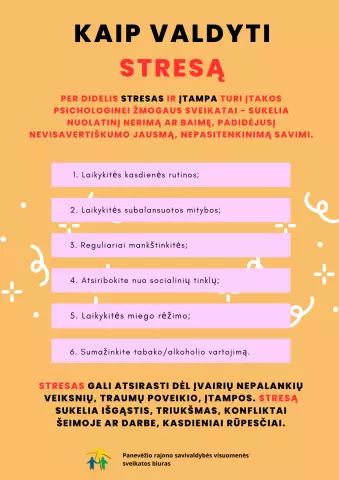Ne veltui kai kurių socialinių tinklų ir nuotraukų talpinimo svetainių nuotraukų albumuose žiūrėjimo metu aplink nuotrauką susidaro plonas rėmelis, kuris vizualiai riboja nuotraukos erdvę ir sukuria paveikslo išbaigtumo jausmą. Rėmelis gali būti naudojamas nuotraukos stilizavimui; kai kuriais atvejais platus rėmelis gali padengti ne itin geras vaizdo dalis. Naudodami „Photoshop“galite sukurti savo nuotraukos rėmelį arba įterpti nuotrauką į esamą rėmelį.
Būtinas
- - „Photoshop“programa;
- - failas su rėmeliu;
- - Nuotrauka.
Nurodymai
1 žingsnis
Jei jau turite paruoštą PSD,.
Pasirinkite rėmelio vaizdą naudodami komandą Visi iš meniu Pasirinkti. Sukurkite pasirinkimo kopiją naudodami meniu Redaguoti komandą Kopijuoti. Spustelėkite savo nuotrauką ir įklijuokite rėmą naudodami komandą Įklijuoti.
Redaguokite rėmelio dydį naudodami komandą Laisva transformacija, esančią meniu Redaguoti. Vilkdami rėmelio kraštines, galite pakeisti redaguojamo sluoksnio vaizdo plotį ir aukštį. Norėdami pritaikyti transformaciją, paspauskite klavišą Enter.
Išsaugokite gautą failą.
2 žingsnis
Jei nepavyko atsisiųsti gatavo failo su rėmeliu iš interneto, nenusiminkite, bet pabandykite prie nuotraukos pridėti vieną iš „Photoshop“formos rėmelių. Norėdami tai padaryti, pasirinkite pasirinktinės formos įrankį.
Skydelyje Shape spustelėkite rodyklę, kurią galite pamatyti pagrindiniame meniu. Atsidariusiame lange pasirinkite tinkamą rėmelį. Nubraižykite rėmelį spustelėdami viršutinį kairįjį nuotraukos kampą ir vilkite jį žemyn ir į dešinę, laikydami kairįjį mygtuką.
Kad rėmas būtų šiek tiek vaizdingesnis, pritaikykite vieną iš stilių paletės stilių. Jei jūsų netenkina nė vienas į numatytąją paletę įkeltas stilius, kairiuoju pelės mygtuku spustelėkite rodyklės mygtuką viršutiniame dešiniajame paletės kampe. Iš sąrašo pasirinkite kitą stilių rinkinį.
Išsaugokite nuotrauką su rėmeliu.
3 žingsnis
Yra dar vienas būdas gauti originalų nuotraukų rėmelį. Jį galite padaryti iš pačios nuotraukos fragmento. Norėdami tai padaryti, pasirinkite vieną iš pasirinkimo sukūrimo įrankių: Stačiakampio palėpės įrankis („Stačiakampio pasirinkimas“) arba Elipsės palėpės įrankis („Elipsės pasirinkimas“). Norėdami sukurti sudėtingesnius pasirinkimus, naudokite daugiakampio laso įrankį. Naudodami bet kurį iš šių įrankių, pasirinkite nuotraukos sritį, kuri turėtų būti matoma po rėmeliu.
Apverskite pasirinkimą naudodami sparčiuosius klavišus „Shift + Ctrl + I“. Nukopijuokite išankstinį rėmo nustatymą naudodami nuorodą „Ctrl + C“ir įklijuokite jį į naują sluoksnį naudodami nuorodą „Ctrl + V“.
Taikykite Gauso suliejimo filtrą, esantį meniu Filtras, kadrui. Nustatykite suliejimo spindulį mažiausiai dešimčiai pikselių, kad vaizdas būtų tikrai neryškus.
Pridėkite rėmo apdailą, smūgį. Tai galima padaryti dešiniuoju pelės klavišu spustelėjus krašto sluoksnį ir pasirinkus parinktį „Blending Options“. Spustelėkite Insultą. Atsidariusiame lange sureguliuokite smūgio dydį pagal savo skonį, išskleidžiamajame meniu „Pozicija“pasirinkite „Viduje“. Spustelėkite spalvotą stačiakampį ir pasirinkite spalvą, tinkamą smūgiui. Spustelėkite mygtuką Gerai ir išsaugokite failą.